Hướng dẫn cài đặt máy in
Đăng 5027 ngày trước



Máy in là một công cụ thường xuyên được sử dụng trong văn phòng để in tài liệu và giấy tờ, bản thảo. Chúng càng ngày càng trở nên quen thuộc với người dùng, Trong công việc hoặc sử dụng máy in hàng ngày, không tránh được những trường hợp cần thiết phải cài đặt máy in lại từ đầu. Đối với những người mới dùng hoặc ít kinh nghiệm, công việc này sẽ khiến bạn tốn kém rất nhiều thời gian. Vì vậy hôm này, Cường Phú sẽ giới thiệu tới các bạn hướng dẫn cài đặt máy in Canon, HP, Brother,Epson, Panasonic...một cách chi tiết nhất


Đại lý chính thức
Phân phối sản phẩm & bảo hành
Công ty cổ phần công nghệ Cường Phú
Hướng dẫn cài đặt máy in
Có 2 cách để tiến hành cài đặt cho máy in laser của bạn:
Để chuẩn bị cho 2 cách này, bạn cần chuẩn bị tất cả các kết nối với máy tính và máy in, tháo lắp hộp mực cho đúng không để bị lỏng, bị hở mà phải để thật khít, đúng các khớp nối của máy.
Cách 1: Sử dụng trực tiếp đĩa driver đi kèm theo máy + Yêu cầu máy tính có ổ đĩa CD sử dụng được. Không kết nối usb trước.
Bạn bật máy in lên, nếu máy khởi động bình thường, không có dấu hiệu đèn báo đỏ thì bạn tiến hành cài đặt. Nếu có dấu hiệu đèn báo đỏ, bạn kiểm tra lại quá trình lắp hộp mực xem đã khớp hay các nắp đậy của máy.
Tiếp theo: Với cách này các bạn chỉ việc cho đĩa vào và chạy theo hướng dẫn các thao tác next. theo đúng hướng dẫn trong quá trình cài đặt.
Lưu ý:
Với máy in Canon - Ở các thao tác các bạn chú ý chọn khu vực là asi còn lại cứ theo thao tác next.
Với máy in HP khi cắm cổng kết nối USB và bật máy tính, bạn đợi 1 lúc sẽ hiển thị lên file cài đặt giống như bạn cài đặt USB 3G. sau đó sẽ tự làm theo các bước hướng dẫn.
Cách 2: Yêu cầu máy tính phải kết nối internet để download driver về, chưa kết nối usb vội.
Kiểm tra hệ điều hành máy tính đang dùng là hệ điều hành gì winxp hay win7…Kiểm tra bằng cách chuột phải vào biểu tượng my computeràproperties sau đó hiện ra các thông số về hệ điều hành máy.
Download driver cho hệ điều hành truy cập địa chỉ sau:
Với máy in laser Canon:
Truy cập: http://support-vn.canon-asia.com/?personal&lang=EN
Ở phần Select your product category bạn chọn loại máy in của mình:
inkjet printer( máy in phun màu) ,inkjet multifunctional printer(máy in phun màu đa năng) ,tiếp theo là phần laser
Sau khi chọn xong bạn xuống ô Product series tại đây bạn chọn serial của máy
Ô Model chọn mã máy
Ô Document type chọn cái đầu tiên ---> Find
Tiếp theo:
Chọn hệ điều hành bạn đang dùng sau đó download về
Sau khi download về các bạn làm theo thao tác sau:
Click đúp vào file vừa download về sẽ được 1 file giải nén
Vào trong thư mục vừa giải nén tìm đến file setup(chú ý file setup có thể nằm ngay trong hoặc phải vào trong thư mục nữa trong file vừa giải nén).Sau đó kích đúp vào và làm theo các thao tác next Sau khi cài xong rồi thì các bạn tiến hành cắm usb kết nối giữa máy in và máy tính.
Với máy in HP:
Bạn vào trang HP: http://www8.hp.com/vn/en/support-drivers.html
Gõ mã máy in vào VD hp laserjet pro 1102... Sẽ hiện ra danh sách các mã 1102 và bạn chọn đúng mã máy của mình
Chọn hệ điều hành bạn đang dùng ở mục Select your operating system, then click 'Next': sau đó next rồi download driver về
Sau khi download về các bạn làm theo thao tác sau các bạn sẽ được 1 file setup và kích đúp vào file setup và làm theo các thao tác next Sau khi cài xong rồi thì các bạn tiến hành cắm usb kết nối giữa máy in và máy tính.
Với máy in brother
Truy cập: http://welcome.brother.com/vn-vi/support-downloads.html
Bạn gõ mã máy in vào và làm theo các bước hướng dẫn tiếp theo như chọn hệ điều hành sau đó tiến hành download về. Các bước tiếp theo thì tương tự máy in hp và canon
Với máy in epson
Truy cập: http://www.epson.com.vn/sites/epson_vietnam/support/support.page
Bạn kéo xuống dưới thấy phần
Tìm kiếm hỗ trợ cho sản phẩm Epson của bạn
Nếu là máy in phun bạn chọn inkjet, còn máy laser thì chọn laser ---> tiếp đến chọn mã máy ở bên dưới rồi tìm kiếm.
Kết quả tìm kiếm hiện ra và bạn chọn phần driver và download về, các bước cài tương tự canon và hp.
Với máy in panasonic, máy in hãng khác
Đối với dòng máy in panasonic hoặc hãng khác quý khách hàng vui lòng liên hệ qua nick yahoo:cuongphu_kd02 chúng tôi sẽ gửi ngay lại cho quý khách 1 link download driver cho máy.
Mong rằng với chi tiết hướng dẫn cài đặt máy in ở trên, các bạn có thể nhanh chóng hoàn thành công việc của mình.
- Chú ý: Đối với tất cả các trường hợp các bạn không tiến hành cài đặt được các bạn có thể liên hệ ngay qua yahoo: kythuatcuongphu để được trợ giúp qua teamview, công việc của bạn tiếp theo là nhìn trên màn hình máy tính của mình để theo dõi các bước để phòng cho lần sau. Hoặc liên hệ 04 3568 3771 để được trợ giúp trực tiếp hoặc qua teamview.
Giới thiệu về Trung tâm Dịch vụ máy in Cường Phú
Năm 2012 là năm bước tiến quan trọng trong lĩnh vực phân phối sản phẩm chính hãng tới tay người tiêu dùng. Đi kèm với đó là sự ra đời của Trung tâm Dịch vụ máy in Cường Phú với tiêu chí làm hài lòng Quý khách hàng với chất lượng dịch vụ và thời gian đáp ứng nhanh nhất, cộng với các giải pháp đưa ra để khách hàng tối ưu chi phí và thời gian sử dụng sản phẩm, tránh việc làm ngưng trệ công việc của quý cơ quan. Sau 1 năm đi vào hoạt động, Trung tâm nhận được rất nhiều ý kiến đóng góp và phát triển, tỉ lệ khách hàng sử dụng dịch vụ công ty ngày càng tăng.
Năm 2013 là thời điểm mà Cường phú thể hiện mình là đơn vị phân phối sản phẩm chính hãng và dịch vụ tốt nhất tới tay khách hàng. Chúng tôi xin giới thiệu những dịch vụ mà chúng tôi cung cấp. Rất mong nhận được sự ủng hộ và ý kiến đóng góp từ Quý Khách hàng.
Những dịch vụ được cam kết và đảm bảo nhất từ phía công ty chúng tôi: Chọn chất lượng - Chọn Cường Phú
- Cung cấp các sản phẩm chính hãng, đảm bảo chất lượng, giá cả tốt nhất thị trường.(khách hàng tự kiểm chứng)
- Dịch vụ đổ mực, thay thế linh kiện sản phẩm nhanh chóng, uy tín, bảo đảm chất lượng và tận nơi sử dụng.
- Dịch vụ hỗ trợ xử lý sự cố trực tuyến qua tổng đài, temview cho mọi khách hàng từ các nơi có nhu cầu.
- Dịch vụ nhận sửa chữa máy in màu, laser, fax, photocopy uy tín nhất cho các sản phẩm tận nơi sử dụng.
- Dịch vụ nhận lắp hệ thống dẫn mực liên tục cho máy in phun màu. nhằm tiết kiệm chi phí cho khách hàng.
Mọi thắc mắc hoặc cần được hỗ trợ trực tiếp các bạn vui lòng liên hệ:
Công ty cổ phần công nghệ Cường Phú
Đ/c: 172 Hoàng Văn Thái -Thanh Xuân-Hà Nội.
SĐT: 04 3568 3699
Hotline: 09123 999 86 - Tiếp nhận ý kiến đóng góp: 0912 65 99 28
Email: support@cuongphu.com.vn
|
Xem thêm: sử dụng máy scan - Hướng dẫn sử dụng máy scan - Cài đặt máy scan - Hướng dẫn sử dụng máy scan. |
Tham khảo thêm:
Hướng dẫn cài đặt máy Scan Canon lide 110
Hướng dẫn cài đặt máy scan canon lide 210
Hướng dẫn cài đặt máy scan canon lide 700F
Hướng dẫn cài đặt máy scan Canon 5600F
Hướng dẫn cài đặt máy in canon 2900
Tham khảo thêm bài viết hướng dẫn cài đặt máy in qua mạng để chia sẻ cho các máy tính khác cùng hệ thống trong công ty. Sau khi đã cài đặt xong driver cho may in laser.
Những lưu ý với khách hàng khi mua sản phẩm máy in - Scan - Fax cho văn phòng:
Để đảm bảo quyền lợi khi bỏ tiền ra mua sản phẩm, chúng tôi khuyến cáo tới Quý khách hàng:
- Bạn nên mua sản phẩm chính hãng, có thẻ bảo hành hãng, hộp mực có tem hãng rõ ràng để bảo đảm chất lượng sản phẩm.
- Sản phẩm được bán ở những địa điểm phân phối chuẩn của hãng.
- Được tư vấn chu đáo, kỹ càng trong quá trình tìm hiểu sản phẩm.
- Hàng chuẩn hãng phải có thẻ bảo hành chuẩn chính hãng. Một số dòng máy in Canon có thêm thẻ bảo hành cho cả hộp mực.
Ý nghĩa của hoạt động trên:
- Sản phẩm giá thành tuy cao 1 chút, nhưng đảm bảo quyền lợi khách hàng về chất lượng trong quá trình sử dụng.
- Tiết kiệm chi phí bảo hành, bảo trì. Đặc biệt là không làm gián đoạn quá trình sử dụng của quý khách hàng vì lý do sản phẩm bị lỗi.
- Làm ngăn chặn hành động tráo đổi linh phụ kiện nhằm giảm giá thành sản phẩm, hoặc cung cấp sản phẩm hàng ngoài cho khách hàng kém chất lượng.
- Đặt lợi ích sử dụng lâu dài của quý Khách hàng, chứ không phải vì khoản tiền tiết kiệm trước mắt mà mua hàng ngoài.
- Hướng tới mục tiêu bảo vệ lợi ích người tiêu dùng. Chính là bản thân Quý khách hàng.
Hãy cùng chúng tôi chung tay góp sức: Vì lợi ích người tiêu dùng cuối cùng!
Tin công nghệ
-
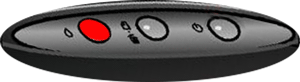
Hướng dẫn reset máy in epson 1390 tràn bộ nhớ
đăng 4128 ngày trước -

Văn phòng phẩm online Cường Phú
đăng 4467 ngày trước -
Driver máy in canon 3500
đăng 4504 ngày trước -
Driver máy in canon lbp6000
đăng 4522 ngày trước -
Máy in Canon 3680 bị mất màu
đăng 4538 ngày trước -
Sửa máy in Canon tại Hà Nội
đăng 4544 ngày trước


 11D7 Khu Đô Thị Đại Kim - Hoàng Mai - Hà Nội
11D7 Khu Đô Thị Đại Kim - Hoàng Mai - Hà Nội



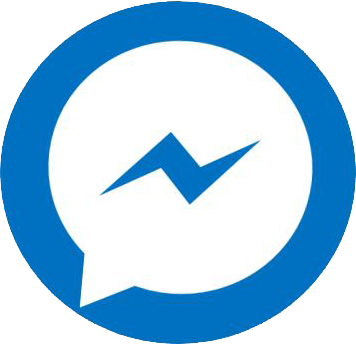
Có 0 Bình luận